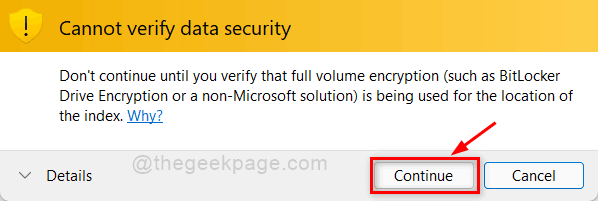Enostaven način za namestitev gonilnika naprave Apple USB v vaš Windows 11
- Apple Mobile Device USB Driver je majhen kos programske opreme, ki pomaga povezati vašo napravo Apple z računalnikom.
- Povezava vam pomaga prenašati datoteke med mobilno napravo in računalnikom.
- Vendar se gonilnik USB ne namesti samodejno, zato ga boste morda morali prenesti in namestiti, preden ga uporabite.
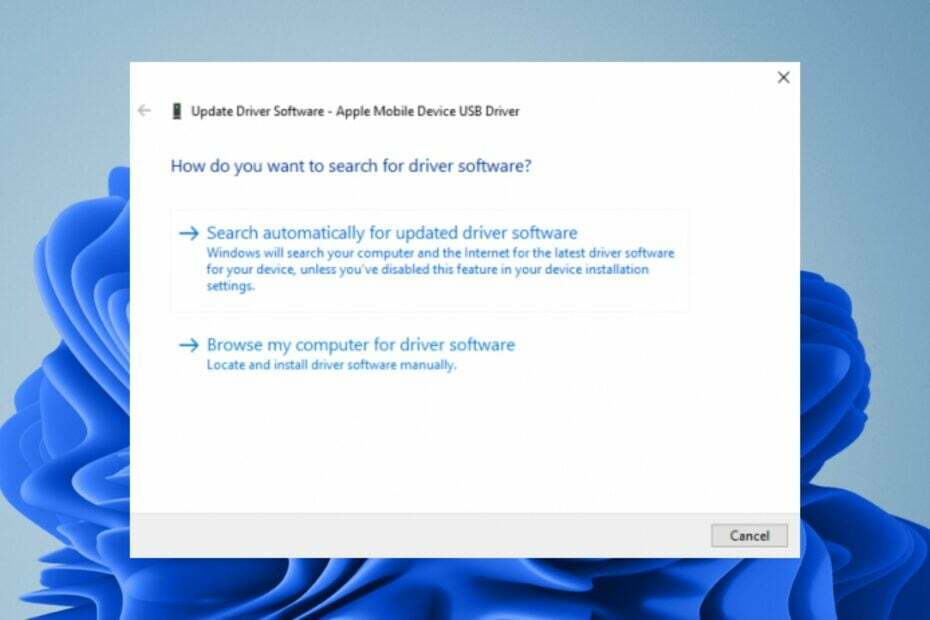
XNAMESTITE TAKO, DA KLIKNETE NA PRENOS DATOTEKE
SPONZORIRANO
- Prenesite Fortec in ga namestite na vašem računalniku.
- Zaženite postopek skeniranja orodja da poiščete poškodovane datoteke, ki so vir vaše težave.
- Desni klik na Začetek popravila tako da lahko orodje začne algoritem za popravljanje.
- Fortect je prenesel 0 bralci ta mesec, ocenjeno 4,4 na TrustPilot
Zdaj že veste, kako posodobite gonilnike na vašem računalniku in zakaj je to pomembno. Apple Mobile Device USB Driver je programska oprema, ki vam pomaga povezati naprave Apple z računalnikom. Omogoča vam prenos datotek, slik, glasbe in videoposnetkov med vašo napravo in računalnikom.
Naprave Apple lahko povežete tudi z računalnikom, da nanje namestite katero koli programsko opremo ali aplikacijo. Če ne veste, kje začeti, vam v tem članku ponujamo metodo po korakih za namestitev gonilnikov, da lahko povežete obe napravi.
Kako povežem svoj telefon Apple z operacijskim sistemom Windows 11?
Če uporabljate računalnik z operacijskim sistemom Windows in napravo Apple, ju lahko povežete prek vrat USB-C na prenosnem ali računalniku. Morda boste morali prenesite nekaj datotek iz računalnika v napravo Apple ali pa obratno.
Nastavitev telefona Apple na osebnem računalniku je možna na več načinov: z uporabo aplikacije iTunes App Store, z uporabo aplikacije za prenos datotek drugega proizvajalca in povezavo prek kabla USB.
Najprej morate prenesti in namestiti gonilnike za svoj računalnik in telefon Apple. Najdete jih na Applovem spletnem mestu. Naslednji. potrebujete kabel USB.
Druge zahteve, ki jih morate izpolniti, vključujejo:
- Prepričajte se, da ima vaš telefon Apple najnovejšo različico programske opreme
- Prepričajte se, da ste omogočili gonilnike USB za svoj računalnik
- Zagotovite, da je vaš računalnik posodobljen in da ima nameščene vse najnovejše posodobitve
- Pridobite kabel USB, ki je združljiv z vašo napravo Apple. Najdete ga v trgovini Apple Store ali pri drugem zaupanja vrednem prodajalcu
Kako prenesti gonilnik Apple Mobile Device USB za Windows 11?
Preden začnete prenašati gonilnik, označite naslednje:
- Prepričajte se, da vaš računalnik izpolnjuje minimalne sistemske zahteve za namestitev gonilnika.
- Preverite, ali obstajajo znane težave z namestitvijo gonilnika.
- Poskrbite, da imate stabilno internetno povezavo tako da gonilnik med prenosom ni prekinjen. Nestabilno omrežje lahko zlahka povzroči slab gonilnik.
1. Prenesite s strani proizvajalca
Apple ima uradno spletno mesto, kjer lahko najdete večino njegovih izdelkov in storitev za prenos. Vendar pa vsi gonilniki niso vedno na voljo in morda boste morali preklopiti na spletna mesta tretjih oseb, če jih manjka na uradnem spletnem mestu.
Ena taka stran je Driverscape ki vam omogoča prenos gonilnika USB za Applovo mobilno napravo. Izbirate lahko med več možnostmi, odvisno od vaše različice sistema Windows. Prenesete lahko na primer gonilnik USB za mobilno napravo Apple Windows 11 64-bit ali 32-bit.
Če želite dodati dodatno plast zaščite, zagotovite, da ste namestili a celovita protivirusna rešitev na vašem računalniku. To bo zagotovilo, da bodo vsi prenosi pregledani, preden so nameščeni v vašem računalniku, da se prepreči morebitna okužba z virusi.
2. Uporabite upravitelja naprav
- Udari Windows ključ, vrsta Upravitelj naprav v iskalni vrstici in kliknite Odprto.

- Pojdite na Naprave univerzalnega serijskega vodila in kliknite za razširitev.

- Poiščite gonilnik Apple, ga kliknite z desno tipko miške in izberite Posodobi gonilnik.

- Izberite Samodejno poiščite posodobljen gonilnik.
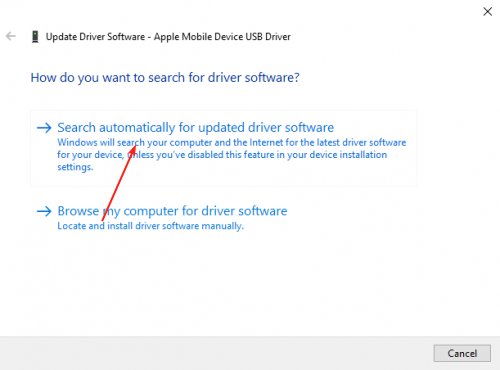
3. Ponovno namestite gonilnik
- Udari Windows ključ, vrsta Upravitelj naprav v iskalni vrstici in kliknite Odprto.

- Pojdite na Naprave univerzalnega serijskega vodila in kliknite za razširitev.

- Poiščite svojo Apple gonilnik, z desno miškino tipko kliknite in izberite Odstrani.
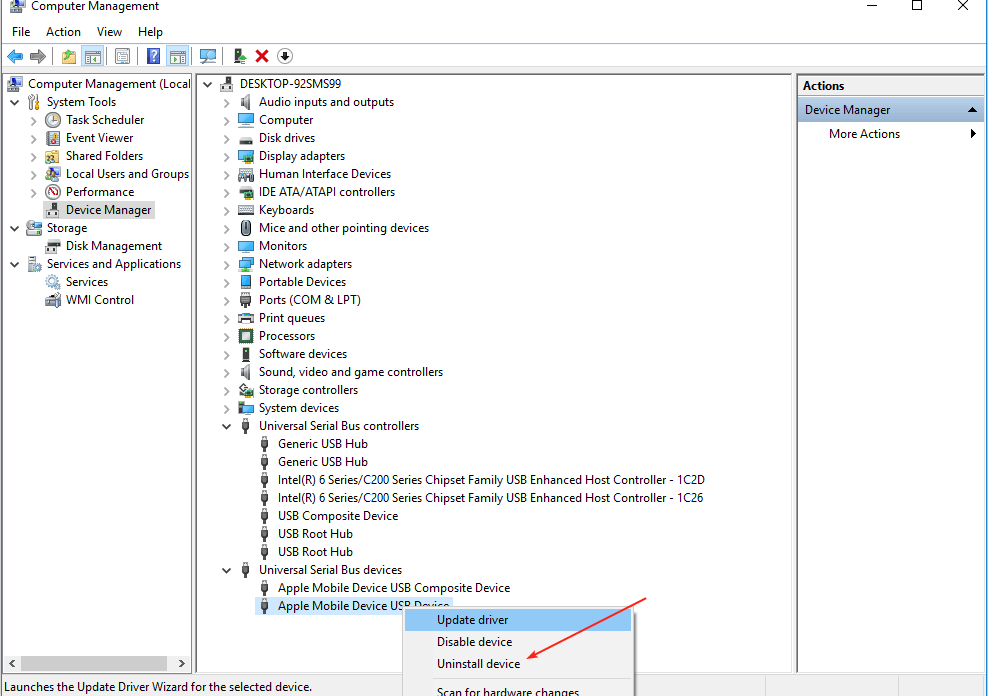
- Potrdi Odstrani v naslednjem potrditvenem polju, ki se prikaže, in znova zaženite računalnik.
- Gonilniki bodo samodejno znova nameščeni.
To je dokaj preprosta metoda, zlasti za tiste uporabnike, ki nimajo pojma, kateri gonilnik izbrati, ko se prikaže seznam.
- Spremenite pisavo, slog in velikost beležnice v sistemu Windows 11
- 3 načini za blokiranje dostopa do interneta za določene aplikacije v sistemu Windows 11
- 4 načini za odpravo napake LiveKernelEvent 144 v sistemu Windows 11
Najlažji način za namestitev gonilnika Apple USB v sistem Windows je uporaba a pripomoček za posodobitev gonilnikov. Čeprav morda ni najbolj priročen način, je zagotovo najbolj preprost in enostaven.
Z zgornjimi metodami boste morda dobili gonilnik, vendar ni zagotovljeno, da bo pravilen. Brskanje po internetu za gonilniki vas lahko pripelje do nezaupanja vrednih strani in na koncu lahko prenesete zlonamerno programsko opremo namesto predvidenega gonilnika.
Outbyte Driver Updater je program za posodabljanje gonilnikov, ki vam pomaga identificirati, prenesti in namestiti gonilnike, ki so potrebni za vašo napravo. Preišče vaš računalnik za zastarele gonilnike in vam nato ponudi najboljšega.

Outbyte Driver Updater
Pridobite najnovejše posodobitve za gonilnike vašega računalnika z enim najbolj zanesljivih orodij.Z napravami Apple, kot je npr ogled Apple fotografij na osebnih računalnikih z operacijskim sistemom Windows. Medtem ko ste še tukaj, ne pozabite preveriti našega priporočila za iOS emulatorji tako da lahko tudi vi uživate v vseh osupljivih funkcijah iPhona v napravi Windows.
V spodnjem razdelku za komentarje nam sporočite, katero metodo ste uporabili za prenos gonilnikov USB, in razlog za vašo izbiro.